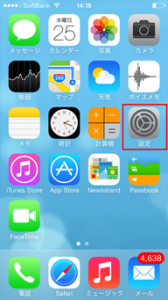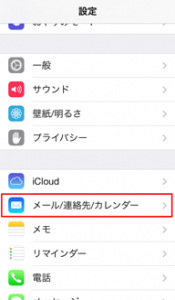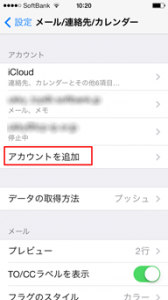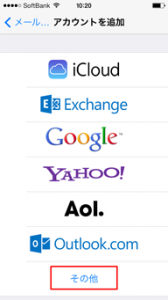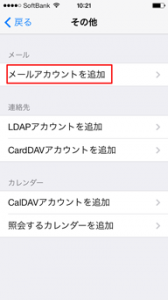1. 「設定」をタップします。
2. 「設定」の画面で、「メール/連絡先/カレンダー」をタップします。
6. 名前・メール・パスワード・説明を入力して、「次へ」をタップします。
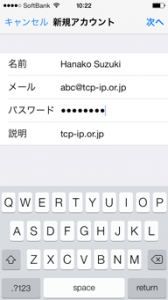
7. 「新規アカウント」の画面に遷移します。「POP」をタップして、下記の通り設定します。
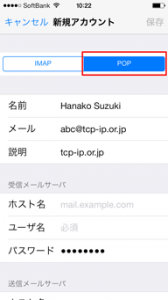 「受信メールサーバ」
「受信メールサーバ」
ホスト名: pop3.tcp-ip.or.jp
ユーザ名: ご利用のメールアドレス
パスワード: ご利用のパスワード
「送信メールサーバ」
ホスト名: smtp.tcp-ip.or.jp
ユーザ名: ご利用のメールアドレス
パスワード: ご利用のパスワード
入力後、右上の「保存」をタップします。
8. 「検証中」の画面になります。しばらく時間がかかります。
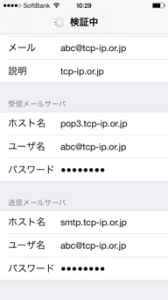
9. 設定が完了し、「メール/連絡先/カレンダー」の画面に戻ります。
以上でメールの設定は完了です。
メールの送受信をお試しください。
<お問い合わせ>
TCPサポートセンター
TEL:052-683-8919
FAX:052-678-2081
サポートセンターお問合せフォーム